Nokia E65 Black/Silver: 15. Настр-ки
15. Настр-ки: Nokia E65 Black/Silver
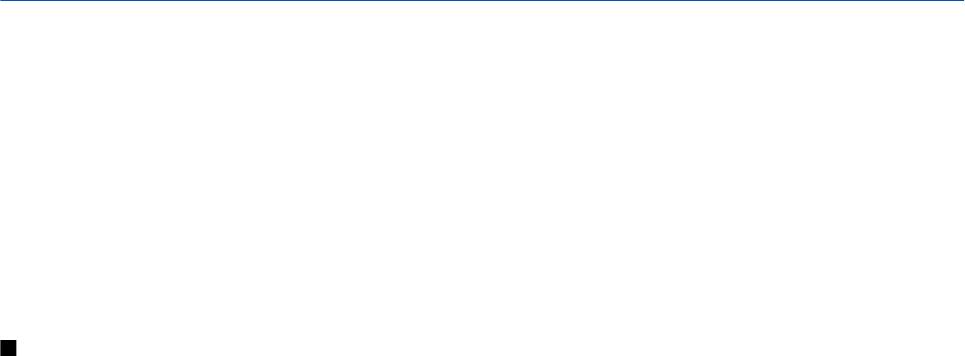
15. Настр-ки
Выберите Меню > Средства > Настр-ки.
Предусмотрена возможность ввода и изменения различных параметров устройства. Изменение этих параметров влияет
на работу устройства сразу в нескольких приложениях.
Некоторые параметры могут быть установлены в устройстве или переданы в сообщении конфигурации поставщиком
услуг или оператором сотовой сети. Изменение таких параметров невозможно.
Выделите параметр, который требуется редактировать, и нажмите клавишу прокрутки для выполнения следующих
действий:
• переключить состояние параметра, для которого предусмотрено два значения (например, Вкл./Откл.);
• выбрать значение в списке;
• открыть текстовый редактор и ввести значение;
• открыть регулятор для уменьшения или увеличения значения путем прокрутки влево или вправо.
Параметры телефона
Выберите
Телефон для изменения параметров языка, режима ожидания и дисплея устройства.
Параметры Общие
Выберите
Общие и одну из следующих функций:
•
Язык дисплея — Выберите язык в списке. Изменение языка устройства влияет на все приложения в устройстве. После
изменения языка устройство перезапускается.
•
Язык ввода — Выберите язык в списке. Выбор языка ввода также определяет набор символов, доступных при вводе
текста, а также словарь, используемый функцией интеллектуального ввода текста.
•
Словарь — Выберите Включен для использования функции интеллектуального ввода текста. Режим
интеллектуального ввода текста предусмотрен не для всех языков.
•
Приветствие — Выберите Стандартное (изображение по умолчанию), Текст (ввод текста приветствия) или Картинка
(выбор изображения в меню Галерея). Приветствие или изображение кратковременно выводится на дисплей при
каждом включении устройства.
•
Станд. настройки — Восстановление исходных параметров устройства. Для выполнения этой операции необходимо
ввести код блокировки. Включение устройства после выполнения сброса может занимать больше времени.
Документы, информация о контактах, записи календаря и файлы не изменяются.
Параметры режима ожидания
Выберите
Режим ожидания и одну из следующих функций:
•
Активный режим ож. — Выберите Вкл. для доступа к ссылкам на различные приложения в активном режиме
ожидания.
•
Левая кл. выбора, Правая кл. выбора — Изменение функций левой и правой клавиш выбора в режиме ожидания.
Нажмите клавишу прокрутки, выберите функцию в списке и нажмите
OK.
•
Джойстик вправо, Джойстик влево, Джойстик вниз, Джойстик вверх, Клавиша выбора — Изменение функций клавиши
прокрутки в различных направлениях. Эти параметры не доступны, если выбран параметр Активный режим ож. >
Вкл..
•
Прилож. активн. реж. — Выберите приложения, которые будут вызываться из активного режима ожидания.
•
П/я активн. режима — Выберите папку входящие или почтовый ящик, который отображается в активном режиме
ожидания.
•
Доп. модули акт. реж. — Выберите подключаемый модуль, который отображается в активном режиме ожидания.
Например, можно просмотреть число сообщений автоответчика. Даже при отключенных уведомлениях активного
режима ожидания о пропущенных вызовах и сообщениях в уведомлении по умолчанию они будут отображаться.
Доступные подключаемые модули могут отличаться.
Настройки дисплея
Выберите
Дисплей и одну из следующих функций:
•
Датчик света — Регулировка подсветки дисплея устройства.
•
Тайм-аут заставки — Выбор времени, по истечении которого включается экранная заставка. Включение экранной
заставки продлевает время работы устройства.
•
Тайм-аут подсветки — Установка времени бездействия, по истечении которого выключается подсветка дисплея.
© 2007 Nokia. Все права защищены.
88

Н а с т р - к и
Настр. выз.
Выберите
Вызов и одну из следующих функций:
•
Передача своего № — выберите Да, чтобы разрешить просмотр своего номера вызываемому абоненту или Задано
сетью
, чтобы отображение или скрытие номера определялось настройками сети.
•
Ожидающий вызов — выберите Включить, чтобы получать уведомление о новом входящем вызове при наличии
активного вызова, или
Проверить сост., чтобы проверить, используется ли данная функция в сети.
•
Отклонить/SMS — выберите Да, чтобы вызывающему абоненту передавалось текстовое сообщение с информацией
о причине, по которой Вы не можете ответить на входящий вызов.
•
Текст сообщения — введите текст сообщения, которое передается, если Вы не можете ответить на входящий вызов
и выбрали автоматический ответ в виде текстового сообщения.
•
Фото для видеовыз. — выберите Выбрать, чтобы задать неподвижное изображение, которое отображается вместо
видео во время видеовызова, или
Нет, чтобы отключить отправку изображения во время видеовызова.
•
Автоповтор — выберите Вкл., чтобы выполнять повторный набор номера, если при первой попытке вызова он был
занят. Устройство выполняет до 10 попыток установки соединения.
•
Инф. после вызова — выберите Вкл., чтобы кратковременно отобразить приблизительную продолжительность
предыдущего вызова.
•
Быстрый набор — выберите Вкл., чтобы включить в устройстве функцию быстрого набора. Для набора номера
телефона, назначенного одной из клавиш быстрого набора (2 - 9), нажмите и удерживайте нажатой соответствующую
клавишу.
См. "Быстрый набор" с. 24.
• Ответ любой клав. — выберите Вкл., чтобы отвечать на любой входящий вызов кратковременным нажатием любой
из клавиш, кроме клавиши разъединения.
•
Активная линия — выберите Линия 1 или Линия 2, чтобы изменить телефонную линию для исходящих вызовов и
текстовых сообщений (услуга сети). Данная настройка отображается только в том случае, если SIM-карта
поддерживает услугу переключения линий и подписку на две телефонные линии.
•
Переключ. линий — выберите Запретить, чтобы отключить выбор линий (услуга сети). Для изменения данной
настройки необходимо ввести код PIN2.
Настр. соединения
Выберите
Меню > Средства > Настр-ки > Соединение и одну из следующих функций:
•
Точки доступа — настройка новых или изменение существующих точек доступа. Все или некоторые точки доступа в
устройстве могут быть предварительно настроены поставщиком услуг, поэтому их невозможно создать, изменить или
удалить.
•
Группы точек доступа — создание новых или изменение существующих групп точек доступа, используемых для
автоматической установки соединения и роуминга электронной почты.
•
Пакетные данные — определение порядка использования подключений в режиме пакетной передачи данных и ввод
точки доступа, если устройство используется в качестве модема для компьютера.
•
Парам. Инт.-тел. — определение настроек сетевых вызовов.
•
Параметры SIP — просмотр или создание профилей протокола запуска сеанса (SIP).
•
Передача данных — установка периода тайм-аута, по истечении которого соединение автоматически прерывается.
•
VPN — установка и управление протоколами VPN, управление серверами протоколов VPN, просмотр журнала VPN, а
также создание и управление точками доступа VPN.
•
WLAN — определите, должен ли отображаться индикатор, если доступна мобильная сеть, и укажите частоту, с которой
должен выполняться поиск сетей.
•
Конфигурация — просмотр и удаление надежных серверов, с которых устройство может принимать настройки
конфигурации.
Для получения информации о работе с мобильной сетью или о подписке на услугу пакетной передачи данных и
соответствующих настройках соединения и конфигурации обратитесь к оператору сети или поставщику услуг.
Доступные для изменения настройки могут различаться.
Точки доступа
Выберите
Меню > Средства > Настр-ки > Соединение > Точки доступа.
Точка доступа - это точка подключения устройства к сети с целью соединения в режиме пакетной передачи данных. Для
использования услуг электронной почты и обмена мультимедийными сообщениями или просмотра Интернет-страниц
сначала необходимо определить точку доступа для этих услуг.
Все или некоторые точки доступа в устройстве могут быть предварительно настроены поставщиком услуг, поэтому их
невозможно создать, изменить или удалить.
См. "Тчк дост. в Интернет" с. 65.
© 2007 Nokia. Все права защищены. 89

Н а с т р - к и
Группы точек доступа
Выберите
Меню > Средства > Настр-ки > Соединение > Группы точек доступа.
Группа точек доступа используется для объединения точек доступа и назначения им приоритетов. Приложение может
использовать группу в качестве способа подключения вместо отдельной точки доступа. В этом случае для установки
соединения, а в отношении электронной почты - и для роуминга, используется наиболее подходящая точка доступа из
группы. См. "Группы точек доступа" с. 74.
Пак. данные
Выберите
Меню > Средства > Настр-ки > Соединение > Пакетные данные.
Данное устройство поддерживает подключения в режиме пакетной передачи данных, например, GPRS в сети GSM. При
работе с устройством в сетях GSM или UMTS можно установить несколько соединений в режиме передачи данных
одновременно; точки доступа могут совместно использовать общее соединение в режиме передачи данных, и
соединения в режиме передачи данных остаются активными (например, во время голосовых вызовов). См. "Диспетчер
соединений" с. 71.
Настр. пакет. данных
Настройки пакетной передачи данных применяются ко всем точкам доступа, для которых используется соединение в
режиме пакетной передачи данных.
Выберите одну из следующих функций:
•
Пакетное подключ. — выберите Когда доступно для регистрации устройства в сети пакетной передачи данных при
включении устройства, если оно находится в зоне действия поддерживаемой сети. Выберите
По требованию для
установки соединения в режиме пакетной передачи данных только в том случае, если этого требует приложение или
выполняемое действие.
•
Точка доступа — предоставленное поставщиком услуг имя точки доступа, которая позволяет использовать устройство
в качестве модема для пакетной передачи данных на компьютере.
Эти настройки влияют на все точки доступа для соединений в режиме передачи данных.
Параметры сетевых вызовов
Выберите
Меню > Средства > Настр-ки > Соединение > Парам. Инт.-тел.. Выберите Функции > Новый профиль или
Функции > Изменить.
Выделите поле
Имя, нажмите клавишу прокрутки, введите имя режима и выберите OK.
Выделите
Профили SIP, нажмите клавишу прокрутки, выберите режим и OK. Протоколы SIP служат для создания,
изменения и завершения таких сеансов связи, как сетевые вызовы с одним или несколькими участниками. Профили SIP
включают настройки для этих сеансов.
Для сохранения настроек нажмите
Назад.
Настройки протокола SIP
Выберите
Меню > Средства > Настр-ки > Соединение > Параметры SIP.
Протоколы запуска сеанса (SIP) служат для создания, изменения и завершения определенных типов сеансов связи с
одним или несколькими участниками (услуга сети). Профили SIP включают настройки для этих сеансов. Профиль SIP,
используемый для стандартного сеанса связи, подчеркнут.
Для создания профиля SIP выберите Функции > Добавить новый > Исп. проф. по умолч. или Существующ. профиль.
Для изменения профиля SIP выделите его и нажмите клавишу прокрутки.
Чтобы выбрать стандартный профиль SIP для сеансов связи, выделите профиль и выберите
Функции > Профиль по
умолч.
.
Для удаления профиля SIP выделите его и нажмите клавишу очистки.
Изм. проф. SIP
Выберите
Меню > Средства > Настр-ки > Соединение > Параметры SIP > Функции > Добавить новый или
Изменить.
Выберите одну из следующих функций:
•
Имя профиля — введите имя профиля SIP.
•
Профиль услуги — выбор значения IETF или Nokia 3GPP.
•
Тчк дост. по умолч. — выберите точку доступа, используемую для подключения к Интернету.
•
Открыт. имя польз. — введите свое имя пользователя, полученное от поставщика услуг.
•
Использовать сжатие — выберите, требуется ли сжатие.
• Регистрация — выберите режим регистрации.
• Использовать защиту — выберите, требуется ли защита связи.
© 2007 Nokia. Все права защищены. 90
Н а с т р - к и
• Прокси-сервер — введите настройки прокси-сервера для этого профиля SIP.
•
Сервер регистрации — введите настройки сервера регистрации для этого профиля SIP.
Доступные для изменения настройки могут различаться.
Изм. прокси-серв. SIP
Выберите
Меню > Средства > Настр-ки > Соединение > Параметры SIP > Функции > Добавить новый или
Изменить > Прокси-сервер.
Прокси-серверы используются некоторыми поставщиками услуг как промежуточные серверы между услугами
Интернет-доступа и пользователями. Эти серверы могут обеспечивать дополнительную защиту и ускорение доступа к
услугам.
Выберите одну из следующих функций:
•
Адрес прокси-сервера — введите имя или IP-адрес используемого прокси-сервера.
•
Область — введите область прокси-сервера.
•
Имя пользователя и Пароль — введите имя пользователя и пароль для прокси-сервера.
•
Разр. нестр. маршрут — выберите, разрешена ли нестрогая маршрутизация.
•
Тип передачи — выбор значения UDP или TCP.
•
Порт — введите номер порта прокси-сервера.
Изм. серв. регистрации
Выберите
Меню > Средства > Настр-ки > Соединение > Параметры SIP > Функции > Добавить новый или
Изменить > Сервер регистрации.
Выберите одну из следующих функций:
•
Адрес сервера рег. — введите имя или IP-адрес используемого сервера регистрации.
•
Область — введите область сервера регистрации.
•
Имя пользователя и Пароль — введите имя пользователя и пароль для сервера регистрации.
•
Тип передачи — выбор значения UDP или TCP.
•
Порт — введите номер порта сервера регистрации.
Настр. пер. данн.
Выберите
Меню > Средства > Настр-ки > Соединение > Передача данных.
Для установки периода тайм-аута, по истечении которого при отсутствии переданных данных соединение автоматически
прерывается, выберите
Время соединения и нажмите клавишу прокрутки. Выберите Задано пользователем, чтобы
ввести время самостоятельно, или
Не ограничено, чтобы поддерживать соединение до тех пор, пока не будет выбрана
функция
Функции > Разъединить.
VPN
Точки дост. VPN
Для управления точками доступа VPN выберите VPN > Точки доступа VPN > Функции и одну из следующих функций:
•
Изменить — изменение выбранной точки доступа. Если точка доступа используется или ее настройки защищены,
изменить ее нельзя.
•
Новая тчк доступа — создание новой точки доступа VPN.
•
Удалить — удаление выбранной точки доступа.
Настр. точки дост. VPN
Для получения правильных настроек точки доступа обратитесь к поставщику услуг.
Чтобы изменить настройки точки доступа VPN, выберите ее и выберите
Функции.
Выберите одну из следующих функций:
•
Имя соединения — ввод имени подключения VPN. Максимальная длина имени составляет 30 символов.
•
Протокол VPN — выбор протокола VPN, используемого для данной точки доступа.
•
Тчк дост. Интернет — выбор точки доступа в Интернет, используемой для данной точки доступа VPN.
•
Адрес прокси-серв. — ввод адреса прокси-сервера для данной точки доступа VPN.
•
Номер порта прокси — ввод номера порта прокси.
WLAN
Выберите
Меню > Средства > Настр-ки > Соединение > WLAN.
Для отображения индикатора на устройстве в зоне действия мобильной сети выберите
Показ. доступность > Да.
Чтобы определить временной интервал, с которым устройство сканирует доступные мобильные сети и обновляет
состояние индикатора, выберите
Сканирование сетей.
© 2007 Nokia. Все права защищены. 91
Н а с т р - к и
Дополнительные параметры WLAN
Выберите
Меню > Средства > Настр-ки > Соединение > WLAN > Функции > Доп. параметры. Обычно дополнительные
настройки мобильной сети определяются автоматически и изменять их не рекомендуется.
Чтобы изменить настройки вручную, выберите
Автоконфигурация > Откл. и определите следующие значения:
•
Лимит длинн. повтора — введите максимальное число попыток передачи сигнала в случае, если устройство не
получает сигнал подтверждения приема от сети.
•
Лимит коротк.повтора — введите максимальное число попыток передачи сигнала в случае, если устройство не
получает от сети сигнал готовности к передаче.
•
Порог RTS — выберите размер пакета данных, при котором устройство точки доступа в мобильную сеть выдает запрос
на отправку (RTS) перед передачей пакета.
•
Мощность передачи — выберите уровень мощности сигнала, используемый при передаче данных с устройства.
•
Радиоизмерения — включите или отключите функцию радиоизмерений.
•
Заставка — Выберите режим экономии энергии аккумулятора устройства.
Для восстановления первоначальных значений всех настроек выберите
Функции > Восстановить.
Параметры защиты точек доступа в беспроводную локальную сеть
Выберите
Меню > Средства > Настр-ки > Соединение > Точки доступа. Выберите Функции > Новая тчк доступа и
начните создание точки доступа в мобильную сеть или выберите точку доступа в мобильную сеть и
Функции >
Изменить.
Параметры защиты WEP
На экране настроек точки доступа выберите
Режим защиты WLAN > WEP.
Метод шифрования данных с соблюдением конфиденциальности на уровне проводной связи (WEP) позволяет
выполнять шифрование до передачи данных. Пользователям отказано в доступе к сети, если у них нет необходимых
ключей WEP. Когда включен режим защиты WEP, все данные, принятые устройством в виде пакетов, которые не были
зашифрованы с использованием ключей WEP, удаляются.
В режиме
Одноранговая на всех устройствах сети должен использоваться один и тот же ключ WEP.
Выберите
Пар. защиты WLAN и одну из следующих функций:
•
Текущий ключ WEP — выберите требуемый ключ WEP.
•
Тип аутентификац. — выбор значения Открытый или Общий.
•
Парам. ключа WEP — измените настройки ключа WEP.
Настройки ключа WEP
На экране настроек точки доступа выберите
Режим защиты WLAN > WEP.
В режиме
Одноранговая на всех устройствах сети должен использоваться один и тот же ключ WEP.
Выберите
Пар. защиты WLAN > Парам. ключа WEP и одну из следующих функций:
•
Шифрование WEP — выберите требуемую длину ключа шифрования WEP.
•
Формат ключа WEP — выберите формат ввода данных ключа WEP: ASCII или Шестнадцатеричный.
•
Ключ WEP — введите данные ключа WEP.
Настр. защиты 802.1x
На экране настроек точки доступа выберите
Режим защиты WLAN > 802.1x.
В режиме
802.1x выполняется проверка подлинности и авторизация устройств при попытке доступа к мобильной сети,
и в случае неудачной авторизации доступ запрещается.
Выберите
Пар. защиты WLAN и одну из следующих функций:
•
Режим WPA — выберите EAP (протокол расширенной проверки подлинности) или Общий ключ (закрытый ключ,
используемый для идентификации устройства).
•
Параметры EAP — Если выбрано значение Режим WPA > EAP, укажите, какие определенные в устройстве
подключаемые модули EAP необходимо использовать для этой точки доступа.
•
Общий ключ — Если выбрано значение Режим WPA > Общий ключ, введите совместно используемый закрытый ключ,
по которому устройство идентифицируется в мобильной сети при подключении к ней.
Доступные для изменения настройки могут различаться.
Параметры защиты WPA
На экране настроек точки доступа выберите
Режим защиты WLAN > WPA/WPA2.
Выберите
Пар. защиты WLAN и одну из следующих функций:
•
Режим WPA — выберите EAP (протокол расширенной проверки подлинности) или Общий ключ (закрытый ключ,
используемый для идентификации устройства).
•
Параметры EAP — Если выбрано значение Режим WPA > EAP, укажите, какие подключаемые модули EAP,
определенные в устройстве, необходимо использовать для этой точки доступа.
© 2007 Nokia. Все права защищены. 92
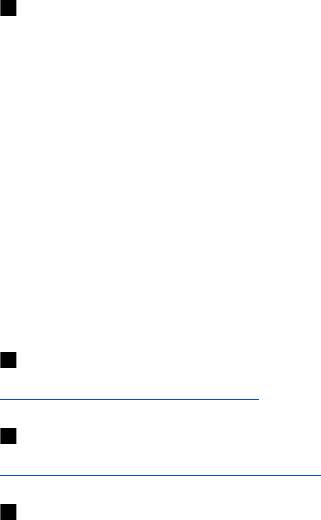
Н а с т р - к и
• Общий ключ — Если выбрано значение Режим WPA > Общий ключ, введите совместно используемый закрытый ключ,
по которому устройство идентифицируется в сети WLAN при подключении к ней.
Доступные для изменения настройки могут различаться.
EAP
Для просмотра модулей EAP (расширенного протокола аутентификации), установленных в устройстве (услуга сети),
выберите
Меню > Средства > Настр-ки > Соединение > Точки доступа. Выберите Функции > Новая тчк доступа и
определите точку доступа, которая использует WLAN в качестве канала передачи данных
802.1x или WPA/WPA2 в
качестве режима защиты. Выберите
Пар. защиты WLAN > Режим WPA > EAP, выделите Параметры EAP и нажмите
клавишу прокрутки.
Модули расширенного протокола аутентификации (EAP) используются в беспроводных сетях для аутентификации
беспроводных устройств и серверов аутентификации, а разные модули EAP позволяют использовать различные
методы EAP (услуга сети).
Для использования модуля EAP при подключении к WLAN через точку доступа выберите требуемый модуль и выберите
Функции > Включить. Модуль EAP, разрешенный для использования с этой точкой доступа, отмечен флажком. Для
отказа от использования модуля выберите
Функции > Отключить.
Для редактирования параметров модуля EAP выберите
Функции > Конфигурация.
Для изменения приоритета параметров модуля EAP выберите
Функции > Повысить приоритет для того, чтобы этот
модуль использовался ранее других модулей при подключении к сети с точкой доступа, или
Функции > Понизить
приоритет
для использования этого модуля для аутентификации в сети после попыток использования других модулей.
Доступные функции могут отличаться.
Конфигурации
Для просмотра или удаления конфигураций надежных серверов выберите
Меню > Средства > Настр-ки >
Соединение > Конфигурация.
Настройки конфигурации для надежных серверов можно получить в виде сообщений от оператора сотовой сети,
поставщика услуг или отдела информационных технологий компании. Эти настройки автоматически сохраняются в
приложении
Конфигурация. С надежных серверов можно получать настройки конфигурации для точек доступа, услуг
обмена мультимедийными сообщениями и сообщениями электронной почты, а также настройки чата и синхронизации.
Для удаления конфигурации надежного сервера выделите его и нажмите клавишу очистки. При этом также удаляются
настройки конфигурации других приложений, полученные с данного сервера.
Дата и время
Выберите
Меню > Средства > Настр-ки > Дата и время.
Выберите одну из следующих функций:
•
Время — Введите время.
•
Часовой пояс — Введите часовой пояс.
•
Дата — Введите дату.
•
Формат даты — Изменение формата отображения даты.
•
Разделитель — Изменение символа для разделения дня, месяца и года.
•
Формат времени — Выбор формата отображения времени (12-часовой или 24-часовой).
•
Разделитель — Выбор символа для разделения часов и минут.
•
Тип часов — выбор значения Аналоговые или Цифровые.
•
Сигнал будильника — Выберите мелодию для сигнала будильника.
•
Время оператора — Автоматическое обновление времени, даты и часового пояса (услуга сети). Для включения
выберите
Автообновление. В некоторых сотовых сетях эта услуга не доступна.
Параметры защиты
См. "Опред. настр. защиты" с. 31.
Параметры конференц-связи
См. "Параметры конференц-связи" с. 26.
Настройки сети
Выберите
Меню > Средства > Настр-ки > Сеть.
Определите следующие настройки:
© 2007 Nokia. Все права защищены. 93

Н а с т р - к и
• Режим сети (отображается только в том случае, если поддерживается оператором сети) — Выберите тип сети. Можно
выбрать
GSM или UMTS, чтобы использовалась соответствующая сеть, или Стд режим, чтобы устройство автоматически
переключалось между этими двумя режимами. Эта настройка может быть предварительно установлена в устройстве
и недоступна для изменения. Если выбрана только сеть GSM или UMTS, то при отсутствии сигнала выбранной сети
невозможно выполнять вызовы, в том числе и вызовы службы экстренной помощи, и использовать другие функции,
требующие сетевого подключения.
•
Выбор оператора — выберите Вручную, чтобы выбрать сеть из списка доступных сетей, или Автомат, чтобы устройство
осуществляло выбор сети автоматически.
•
Информация БС — выберите Вкл. для отображения уведомления при использовании устройства в микросотовой сети
(Micro Cellular Network - MCN).
Настр. аксессуаров
Выберите
Меню > Средства > Настр-ки > Аксессуар.
Внимание: Использование минигарнитуры может снизить чувствительность слуха к внешним звукам. Не
пользуйтесь минигарнитурой в ситуациях, создающих угрозу безопасности.
Для большинства аксессуаров можно определить следующие настройки:
•
Стандартный режим — выбор режима, который активируется при подключении аксессуара к устройству.
•
Автоответ — настройка устройства для автоматического ответа на телефонные звонки при подключении аксессуара.
Выберите
Вкл., чтобы включить на устройстве функцию автоматического ответа на входящий вызов через 5 секунд.
Если для параметра "Тип сигнала вызова" в меню "Режимы" установлено значение
Короткий сигнал или Без звука,
автоматический прием вызова отключается.
•
Подсветка — выберите Включить для включения подсветки устройства при подключении его к аксессуару.
Параметры Устройство TTY
Если используется устройство TTY, то перед тем, как изменять настройки или пользоваться устройством TTY, необходимо
подключить его к телефону. Выберите одну из следующих настроек:
•
Стандартный режим — выбор режима, который активируется при подключении устройства TTY (телетайпа) к
устройству.
•
Устр-во TTY — выберите Да, чтобы начать использование устройства TTY.
Параметры автомобильного комплекта
•
Стандартный режим — выбор режима, который активируется при подключении аксессуара к устройству.
•
Автоответ — настройка устройства для автоматического ответа на телефонные звонки при подключении аксессуара.
Выберите
Вкл., чтобы включить на устройстве функцию автоматического ответа на входящий вызов через 5 секунд.
Если для параметра "Тип сигнала вызова" в меню "Режимы" установлено значение
Короткий сигнал или Без звука,
автоматический прием вызова отключается.
•
Подсветка — выберите Включить для включения подсветки устройства при подключении его к аксессуару.
© 2007 Nokia. Все права защищены. 94
Оглавление
- Содержание
- Правила техники безопасности
- 1. Прист. к раб.
- 2. Основная информация об устройстве
- 3. Телефон
- 4. Голосовые приложения
- 5. Контакты
- 6. Календ.
- 7. Часы
- 8. Сообщ.
- 9. Офисные приложения
- 10. Связь
- 11. Беспроводная локальная сеть (WLAN)
- 12. Интернет
- 13. Камера
- 14. Мультимедийные приложения
- 15. Настр-ки
- 16. Средства
- 17. Управление устройствами
- 18. Клавиши быстрого доступа
- Информация об аккумуляторах
- Проверка подлинности аккумуляторов Nokia
- Уход и обслуживание
- Дополн. информация по технике безопасности
- Алфавитный указатель






